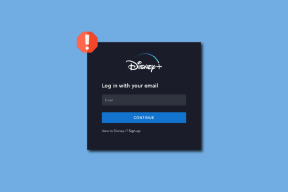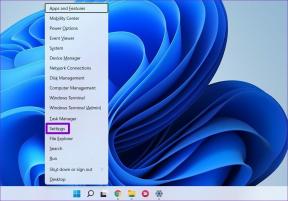Kuinka korjata uTorrentin käyttö on estetty
Sekalaista / / November 28, 2021
uTorrentin pääsy estetty -virhe, kun yrität ladata tiedostoja uTorrentin avulla? Tämä virhe voi johtua monista syistä, kuten vioittunut ohjelmisto, väliaikaiset viat, huonosti toimiva kiintolevy ja järjestelmänvalvojan oikeuksien puute. Jos kohtaat tämän virheen, tässä on täydellinen opas korjatauTorrentin pääsy estetty -virhe.

Sisällys
- Kuinka korjata uTorrent-käyttö on estetty (kirjoita levylle)
- Tapa 1: Käynnistä uTorrent uudelleen
- Tapa 2: Suorita uTorrent järjestelmänvalvojana
- Tapa 3: Muuta latauskansion käyttöoikeusasetuksia
- Tapa 4: Lataa tiedosto uudelleen
- Tapa 5: Poista käytöstä kolmannen osapuolen virustorjuntaohjelmisto
- Tapa 6: Poista päivitystiedostot
- Tapa 7: Asenna uTorrent uudelleen tietokoneellesi
- Tapa 8: Suorita CHKDSK-komento
Kuinka korjata uTorrent-käyttö on estetty (kirjoita levylle)
Tapa 1: Käynnistä uTorrent uudelleen
Kun uTorrent käynnistetään uudelleen, ohjelma voi ladata resurssejaan uudelleen ja siten poistaa kaikki tiedostoihin liittyvät ongelmat. Seuraa näitä yksinkertaisia ohjeita käynnistääksesi uTorrent uudelleen.
1. Lehdistö CTRL + ALT + DEL näppäimistön näppäimiä avataksesi Tehtävienhallinta.
2. Etsi uTorrent käynnissä olevien ohjelmien luettelosta.
3. Klikkaa uTorrent ja napsauta sitten Lopeta tehtävä.

Avaa uTorrent-asiakas ja tarkista, onko uTorrent-käyttö estetty -virhe jatkuu. Jos näin on, siirry seuraavaan ratkaisuun.
Tapa 2: Suorita uTorrent järjestelmänvalvojana
Jos uTorrent ei pääse käsiksi asetettuihin lataustiedostoihin tietokoneellasi, uTorrentin käyttö estetty -virhe tulee näkyviin. Voit korjata tämän ongelman seuraavasti:
1. Lehdistö Windows-näppäin + S avataksesi Windows-haun kirjoita uTorrent hakukentässä. Napsauta oikeanpuoleisesta ruudusta Avaa tiedoston sijainti.
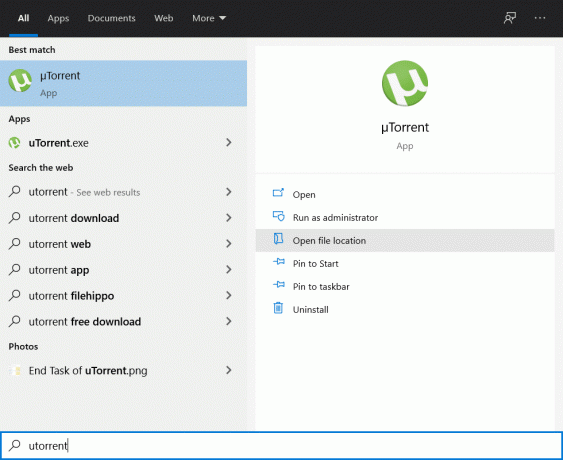
2. Napsauta hiiren kakkospainikkeella uTorrent-pikakuvaketta ja valitse sitten Avaa tiedoston sijainti uudelleen.
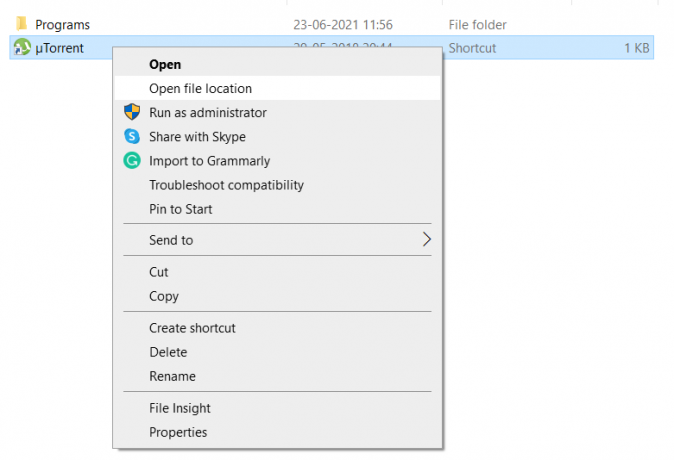
3. Navigoi kohtaan uTorrent.exe tiedosto, napsauta sitä hiiren kakkospainikkeella ja valitse Ominaisuudet.
4. Klikkaa Yhteensopivuus -välilehti ja valitse sitten vieressä oleva valintaruutu Suorita tämä ohjelma järjestelmänvalvojana.
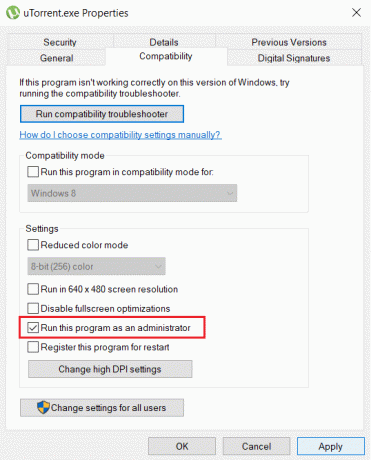
5. Klikkaa Käytä jonka jälkeen OK. Käynnistä nyt uTorrent-asiakasohjelma uudelleen.
Kun uTorrent avautuu, yritä ladata tiedosto, jossa sinulla on ongelma, ja katso, pystytkö Korjaa uTorrentin käyttö estetty -virhe.
Lue myös:Korjaa uTorrentin juuttunut yhteyden muodostamisessa vertaisverkkoihin
Tapa 3: Muuta latauskansion käyttöoikeusasetuksia
Utorrent ei voi ladata tiedostoja ladata kansio, jos kansio on asetettu Lue ainoastaan. Voit muuttaa tätä asetusta noudattamalla näitä yksinkertaisia ohjeita:
1. Lehdistö Windows-näppäin + E avataksesi File Explorerin.
2. Etsi vasemmalla olevasta valikosta ladata kansio, napsauta sitä hiiren kakkospainikkeella ja valitse Ominaisuudet.

3. Muista poistaa valintaruudun valinta Lue ainoastaan. Klikkaa Käytä jonka jälkeen OK.
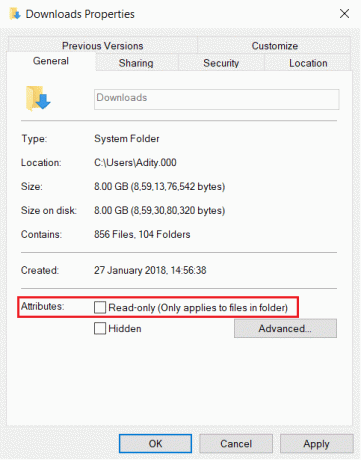
Avaa uTorrent-asiakasohjelma uudelleen ja yritä sitten ladata tiedostosi. Tarkista, onko ongelma ratkaistu.
Tapa 4: Lataa tiedosto uudelleen
Saattaa olla, että lataamasi tiedosto on vioittunut uTorrentpääsy on estetty (kirjoita levylle) virhe. Tässä tapauksessa sinun on ladattava uusi kopio tiedostosta:
1. Avata Tiedostonhallinta, kuten aiemmin neuvottiin.
2. Napsauta sivuvalikosta kohtaa Lataukset kansio avataksesi sen.
3. Napsauta hiiren kakkospainikkeella ladattavaa tiedostoa ja valitse Poistaa.
4. Mene nyt takaisin uTorrentiin, napsauta hiiren kakkospainikkeella torrentia jota olet lataamassa, ja valitse Käynnistä tai Pakota käynnistys.
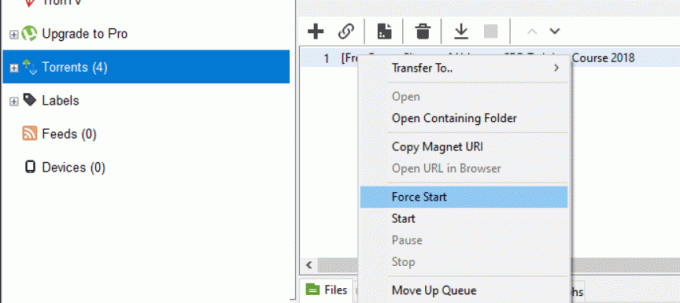
Odota ja tarkista, esiintyykö uTorrentin pääsy estetty -virhe edelleen. Jos näin on, kokeile seuraavaa ratkaisua korjataksesi "kirjoitus levylle: pääsy kielletty' virhe uTorrentissa.
Tapa 5: Poista käytöstä kolmannen osapuolen virustorjuntaohjelmisto
Jotkut virustorjuntaohjelmistot voivat merkitä torrent-tiedostosi uhkaksi ja estää pääsyn uTorrentiin. Voit joko poistaa kolmannen osapuolen virustorjuntaohjelmiston käytöstä tai poistaa ohjelmiston ja käyttää sen sijaan Windows Defenderiä.
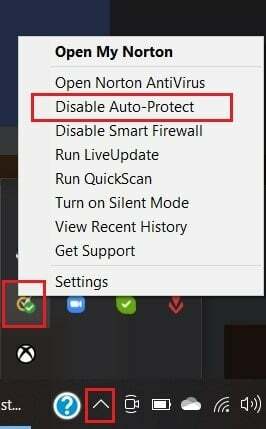
Jos Windows Defender on käynnissä taustalla, poista se väliaikaisesti käytöstä ja yritä sitten ladata torrent-tiedosto uTorrentista.
Tapa 6: Poista päivitystiedostot
On mahdollista, että uTorrent-tiedostot vioittuvat Windows-päivityksen aikana tai itse päivitystä ei ole asennettu tietokoneellesi oikein.
Seuraavissa vaiheissa näemme, kuinka päivitystiedostot poistetaan, jotta uTorrent palaa edelliseen versioonsa ja uTorrentin käyttö estetään -virhe korjataan.
1. paina Windows-näppäin + R, avaa Suorita-valintaikkuna ja kirjoita sitten %sovellustiedot% ja paina OK.

2. The Sovellustiedot kansio avautuu. Siirry siinä olevaan uTorrent-kansioon, avaa se ja etsi sitten updates.dat tiedosto.
3. Napsauta hiiren kakkospainikkeella updates.dat tiedosto ja valitse Poistaa.

4. Käynnistä uTorrent uudelleen nähdäksesi, onko ongelma ratkaistu.
Lue myös:15 parasta saatavilla olevaa uTorrent-vaihtoehtoa
Menetelmä 7: Asenna uTorrent uudelleen tietokoneellesi
Jos uTorrentin päivitysten palauttaminen ei korjannut, uTorrent-prosessi ei pääse käsiksi tiedostoon, meidän on poistettava uTorrent ja ladattava uusi kopio. Asenna uTorrent uudelleen tietokoneellesi noudattamalla näitä ohjeita:
1. Etsi hakupalkista Ohjauspaneeli ja sitten avaa se.
2. Napsauta Ohjauspaneelin päävalikossa Poista ohjelman asennus.

3. Etsi uTorrent-sovellus, napsauta sitä hiiren kakkospainikkeella ja valitse sitten Poista asennus.
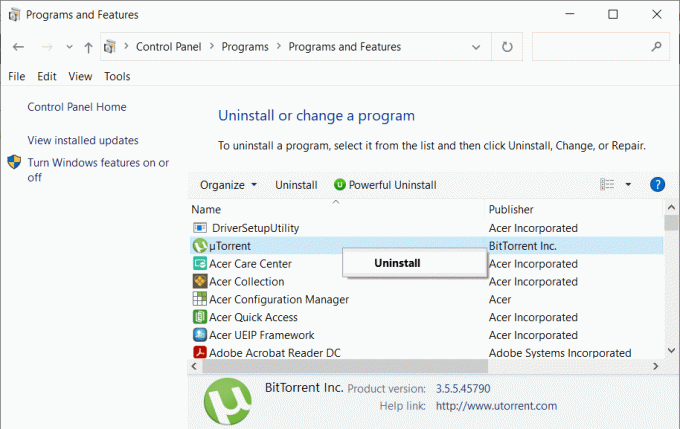
4. Kun asennuksen poisto on valmis. Mene virkailijalle uTorrent -sivustosta, josta voit ladata ohjelmiston uusimman version tietokoneellesi.
Tapa 8: Suorita CHKDSK-komento
Ratkaisu siihen Korjaa kirjoitus levylle: pääsy on estetty uTorrentissa saattaa liittyä vialliseen kiintolevyyn. Voit tarkistaa, onko olemassa virhe kiintolevylläsi seuraamalla näitä yksinkertaisia ohjeita:
1. Kirjoita Windows-hakuun cmd ja napsauta sitten Suorita järjestelmänvalvojana oikeanpuoleisesta ikkunaruudusta.

2. Kirjoita seuraava komento komentokehotteeseen ja paina sitten Enter:
chkdsk C: /f /r /x
Huomautus: Korvaa C: asemakirjaimella, jolla haluat suorittaa Check Disk -komennon. Lisäksi yllä olevassa komennossa C: on asema, jolla haluamme tarkistaa levyn, /f tarkoittaa lippua, joka chkdsk antaa luvan korjata mahdolliset virheet aseman kanssa /r antaa chkdsk: n etsiä viallisia sektoreita ja suorittaa palautuksen ja /x käskee tarkistuslevyä irrottamaan aseman ennen käsitellä asiaa.

3. Kun tarkistus on valmis, Windows yrittää korjata kiintolevylläsi olevat virheet.
Avaa uTorrent ja yritä sitten ladata haluamasi tiedosto. Tarkista, onko uTorrentin pääsy estetty -virhe ratkaistu.
Suositus:
- Salli tai estä sovellusten pääsy kameraan Windows 10:ssä
- Kuinka korjata Google Driven käyttö estetty -virhe
- Kuinka löytää joku Facebookista sähköpostiosoitteen avulla
- Kuinka poistaa Discordin asennus kokonaan Windows 10:ssä
Toivomme, että tästä oppaasta oli apua ja sinä pystyit siihen Korjaa uTorrentin käyttö estetty -virhe. Jos sinulla on kysyttävää tai ehdotuksia, jätä ne alla olevaan kommenttiosaan.